Win10如何锁定桌面壁纸怎么防止屏幕壁纸被修改
1、在Windows10桌面,右键点击开始按钮,在弹出菜单中选择“运行”菜单项

2、在打开的运行窗口中,输入关键词gpedit.msc,然后点击确定按钮
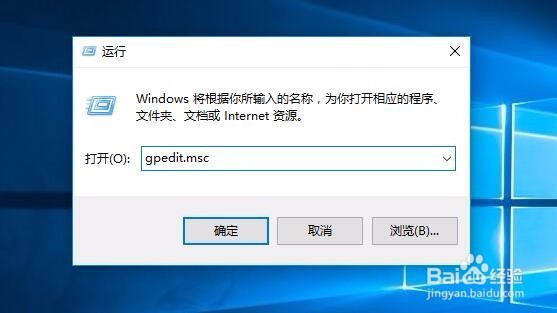
3、在打开的本地组策略编辑器窗口中,点击左侧边栏上的“用户配置/管理模板”菜单项
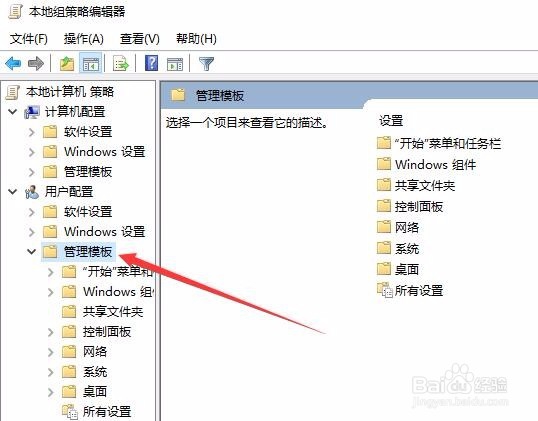
4、然后再依次展开“控制面板/个性化”菜单项
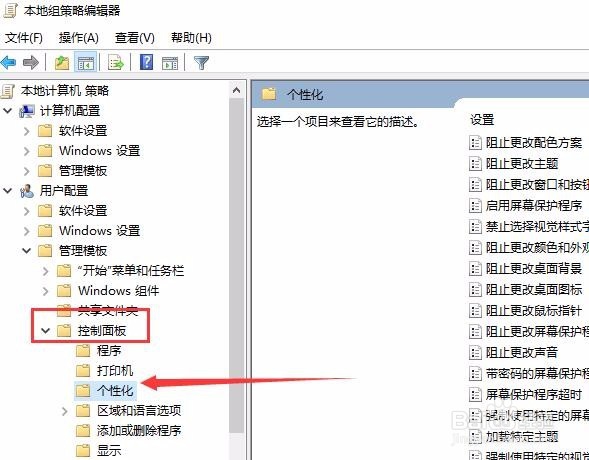
5、这时在右侧的“个性化设置”窗口找到“阻止更改桌面背景”的设置项
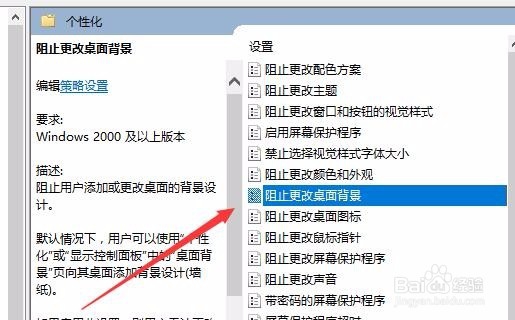
6、鼠标双击“阻止更改桌面背景”设置项,在打开的其属性窗口选中“已启用”一项,最后点击确定按钮。
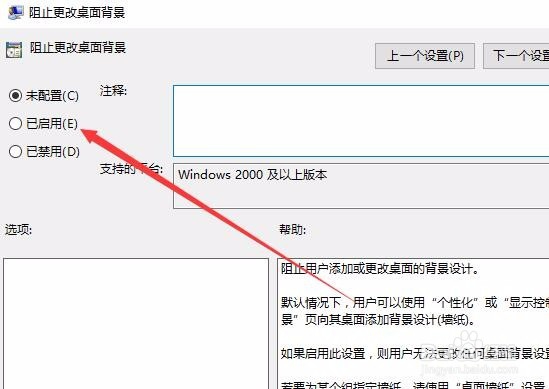
7、重新启动电脑后,就可以发现Windows10桌面壁纸设置窗口已被锁定了,全部变成灰争的按钮,其它人将无法修改桌面壁纸